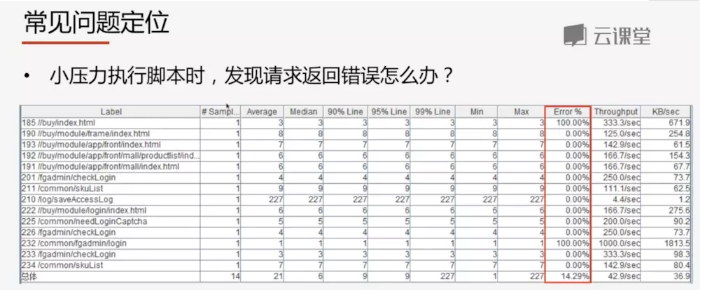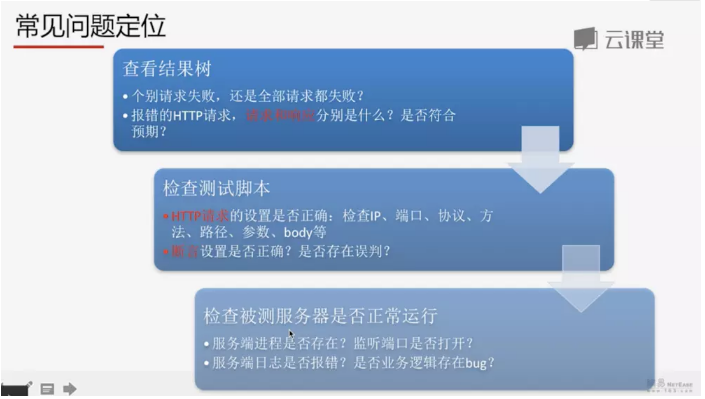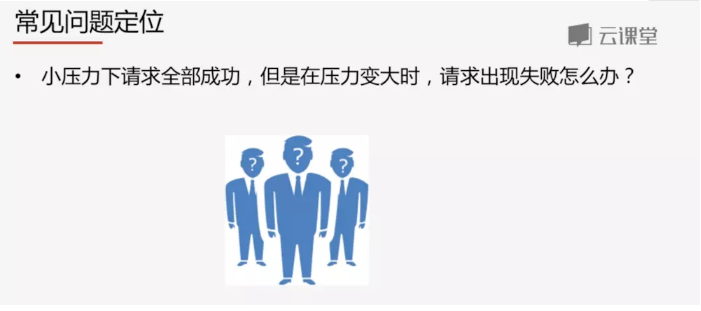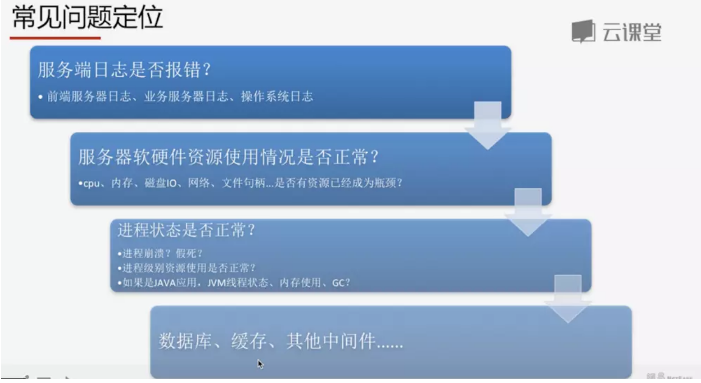一.JMeter介绍
1.Apache JMeter是什么
Apache JMeter 是Apache组织的开放源代码项目,是一个100%纯Java桌面应用,用于压力测试和性能测量。它最初被设计用于Web应用测试但后来扩展到其它测试领域。Apache JMeter可以用于对静态的和动态的资源(文件,Servlet,Perl脚本,Java对象,数据库和查询,FTP服务器或是其它资源)的性能进行测试。JMeter可以用于在服务器,网络或对象模拟繁重的负载来测试它们提供服务的受压能力或者分析不同压力条件下的总体性能情况。你可以使用JMeter提供的图形化界面,分析性能指标或者在高负载情况下测试你的服务器/脚本/对象。
2.Apache JMeter能做什么
1.能够对HTTP和FTP服务器进行压力和性能测试,也可以对任何数据库进行同样的测试
2.完全的可移植性和100%纯Java
3.完全Swing的轻量级组件支持
4.完全多线程框架允许通过多个线程并发取样和通过单独的线程组对不同的功能同时取样
5.精心的GUI设计允许快速操作和更精确的计时
6.缓存和离线分析/回放测试结果
7.高可扩展性:
可链接的取样器允许无限制的测试能力
各种负载统计表和可链接的计时器可供选择
数据分析和可视化插件提供了很好的可扩展性以及个性化
具有提供动态输入到测试的功能
支持脚本变成的取样器
二.JMeter安装
1.安装环境
1.操作系统:window xp 7 8
2.安装包准备:
最新的JMeter下载地址
http://apache.dataguru.cn//JMeter/binaries/apache-JMeter-2.13.tgz
Jdk根据不同的操作系统选择jdk版本
http://www.oracle.com/technetwork/java/javase/downloads/jdk8-downloads-2133151.html
2.安装过程
1.安装JDK ,如我安装的地址为:C:\Program Files (x86)\Java\jdk1.8.0_45
2.设置环境变量:
i 在用户变量中,新建变量名“JAVA_HOME”,变量值为:安装JDK的目录,如我的为:“C:\Program Files (x86)\Java\jdk1.8.0_45;”
ii 再新建变量名为“CLASSPATH”,变量值为:
“.;%JAVA_HOME%\lib\dt.jar;%JAVA_HOME%\lib\tools.jar;;”
iii 在系统变量的“Path”变量值后加上:“%JAVA_HOME%/bin;”
3.安装JMeter,解压“jakarta-JMeter-2.13.zip”到E盘根目录下:“E:/jakarta-JMeter-2.13”
4.在系统的CMD命令提示符下输入"java",能看到相应帮助信息,说明jdk安装成功
5.运行JMeter: 直接打开 E:/jakarta-JMeter-2.13/bin/JMeter.bat 即可
三.JMeter页面和主要测试组件
测试计划(Test Plan ):
用来描述一个性能测试,包含与本次性能测试所有相关的功能。也就说本的性能测试的所有内容是于基于一个计划的。
下面看一下一个计划下面都有哪些主要的功能模块(右键单击“测试计划”弹出菜单)。
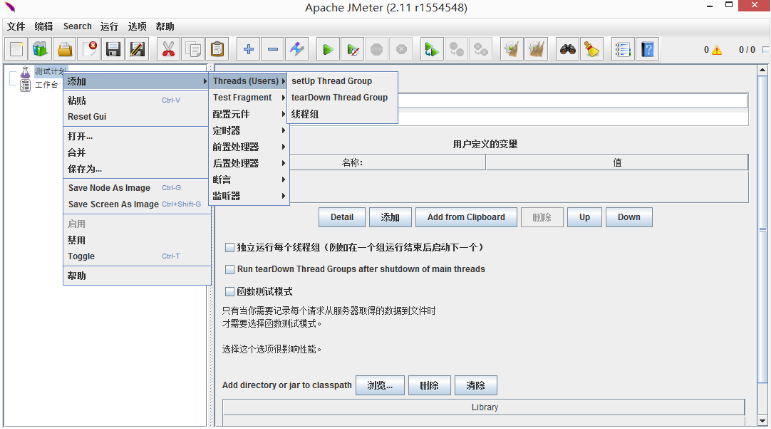
线程 用户(Threads Users)

虽然有三个添加线程组的选项,名字不一样, 创建之后,其界面是完全一样的。之前的版本只有一个线程组的名字。现在多一个setUp theread Group 与terDown Thread Group
1) setup thread group
一种特殊类型的ThreadGroup的,可用于执行预测试操作。这些线程的行为完全像一个正常的线程组元件。不同的是,这些类型的线程执行测试前进行定期线程组的执行。
2) teardown thread group.
一种特殊类型的ThreadGroup的,可用于执行测试后动作。这些线程的行为完全像一个正常的线程组元件。不同的是,这些类型的线程执行测试结束后执行定期的线程组。
可能你还是不太理解他们与普通的线程组有什么不同。 如果您用过junit,想必你不会对setup ,teardown这2个字眼陌生。 即时没用过,也没关系。 熟悉loadrunner的应该知道,loadrunner的脚本除了action里是真正的脚本核心内容,还有初始化“环境”的初始化脚本和测试完毕后对应的清除信息的脚本块。 那么这里 setup thread group 和 teardown thread group 就是分别指这两部分。 其实从本质上来看,他们并没有什么不同。
3) thread group(线程组).
这个就是我们通常添加运行的线程。通俗的讲一个线程组,,可以看做一个虚拟用户组,线程组中的每个线程都可以理解为一个虚拟用户。线程组中包含的线程数量在测试执行过程中是不会发生改变的。
一、Jmeter脚本录制
Jmeter使用概述
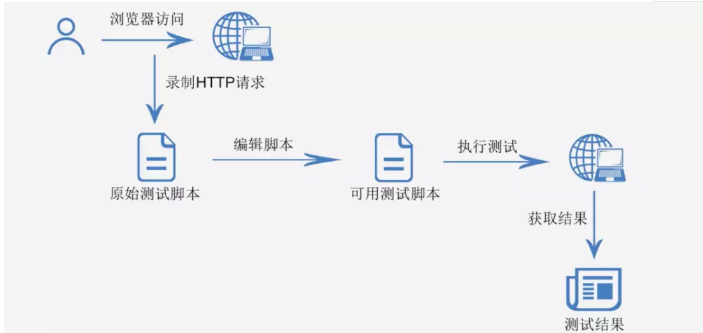
录制脚本首先我们需要设置Jmeter:
① 测试计划>添加>Threads(Users)>线程组;
② 工作台>添加>非测试元件>HTTP代理服务器。
那么又如何配置HTTP代理服务器呢:
1.Global settings Jmeter代理服务器监听的端口,默认8080,可以修改为:8888;
2.目标控制器:测试计划>线程组;(这样设置后,录制下来的HTTP请求会保存在“测试计划>线程组”下面)
3.分组:每个组放入一个新的控制器,这样设置后JMeter会将我们录制下来的HTTP请求进行适当的分组,效果后面能看到;
4.“记录HTTP信息头”“添加断言”“Regex matching(正则匹配)”保持默认配置
5.HTTP Sampler Settings和Content-type,保持默认
6.包含模式(重要配置项:只有请求的url,匹配包含模式中的正则表达式,这条请求才会被录制):如添加“www.baidu.com.*”我们的请求,只有以www.baidu.com开头的请求才会被Jmeter录制下来;
7.排除模式(重要配置项:只有请求的url,匹配排除模式中的正则表达式,这条请求就会被过滤):如添加“.*\.(js|css|png).*”当HTTP请求中包含,js,或css,或png,就会被Jmeter排除掉;
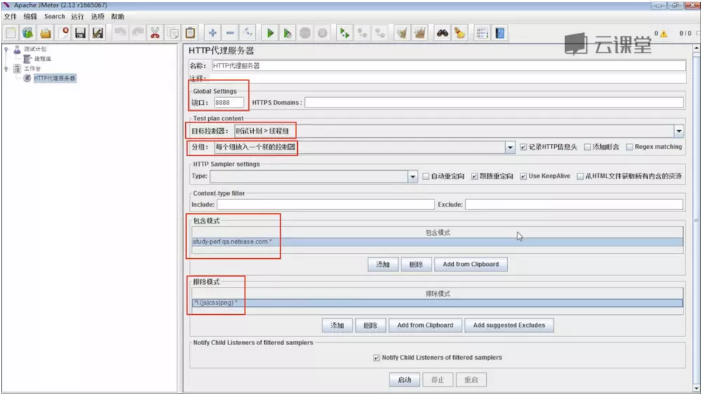
设置Jmeter
Jmeter的HTTP代理服务器就配置好了,在启动这个代理服务器之前,我们还应该去浏览器添加一个本地代理(本文以火狐浏览器做例,其他浏览器设置代理的方法也是一样),如下:
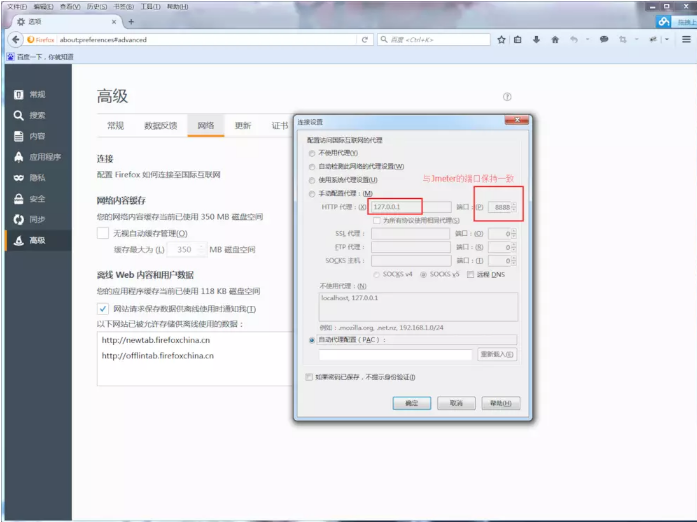
浏览器代理设置
设置好Jmeter和浏览器的HTTP代理服务器之后,浏览器访问任何url地址,都会转发到127.0.0.1:8888,也就是Jmeter的代理服务地址,同时被jmeter记录下来,这样我们就可以开始录制脚本了。
启动Jmeter的HTTP代理服务器
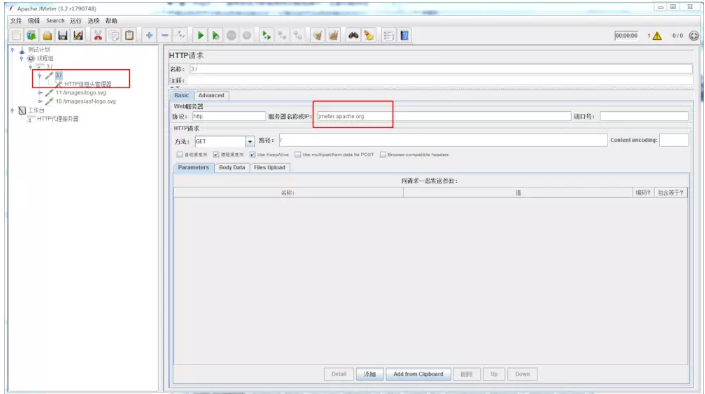
二、Jmeter测试脚本
利用Jmeter测试组件对录制脚本进行加工和编辑;
测试组件介绍:
1.线程组,是Jmeter组件中最核心的测试组件如:打开主页,登录等操作都是Jmeter线程来完成的;线程组,就是管理这些线程的组件;
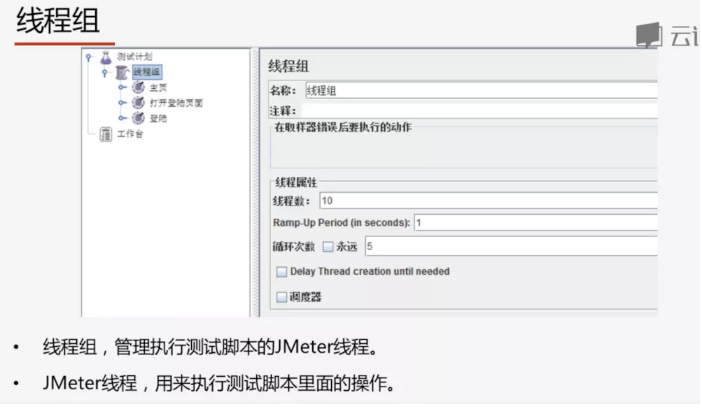
线程组中的配置项:
① 线程数:Jmeter线程的数量,决定着Jmeter用多少个线程去同时执行这些操作(如图模拟10个用户),线程数越大,服务器所承受的压力就越大;
② Ramp-up Period:启动所有Jmeter线程所花费的时间,为了防止Jmeter测试时,瞬间给被测服务器施加太大的压力,从第一个开始慢慢慢慢增加到第10个;(在十秒钟启动10个线程,平均每秒增加1个线程,直到10个都启动完成);Ramp-up Period越大,被测服务器施加的压力幅度越平缓;
③ 循环次数:决定线程重复循环执行的次数;(如:勾选永远,主页>登录也>登录的动作将无限循环的执行下去)
④ 调度器:可以详细的设置线程执行测试的时间;(持续时间:设置测试能持续执行多久;持续时间填写之后,上面的结束时间就失效;启动延迟:从当前时刻算起,延迟几秒才开始执行测试,填写之后,上面的启动时间也就失效了)
2.采样器(Sample)
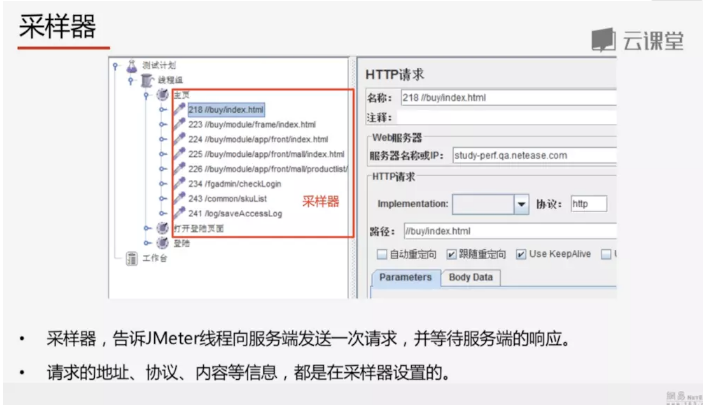
添加采样器:
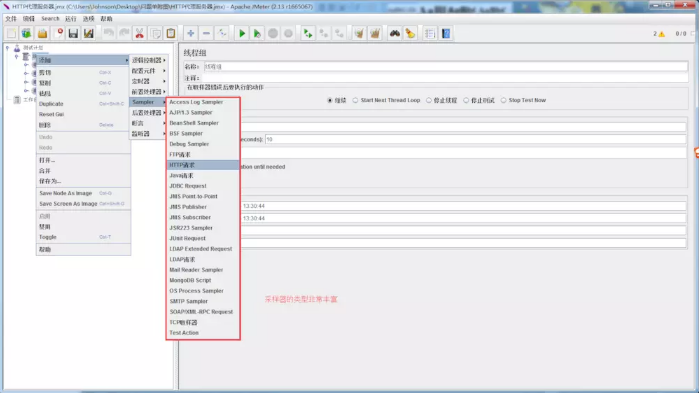
添加采样器

Connect timeout:指的是,在Jmeter发送请求的时候,会等待多久直到跟服务器的连接正确的建立起来,如果超过这个时间,连接还没有建立,那么Jmeter就判断这次请求是失败的;
Response timeout:Jmeter会等待多久,直到收到服务端的响应数据。
他们的单位都是:“毫秒”;
HTTP请求:Implementation,一般选择空或HttpClient4;Content encoding:如果前面的方法是“POST”,“PUT”“PATCH”和“(。。。没听出来)”这四种方式时的,会使用哪一种字符编码方式;
路径:请求的url路径
参数:也可以手动添加参数
3.断言
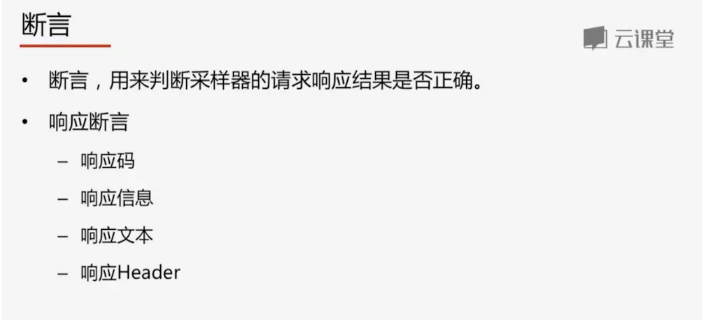
给某个请求添加断言:
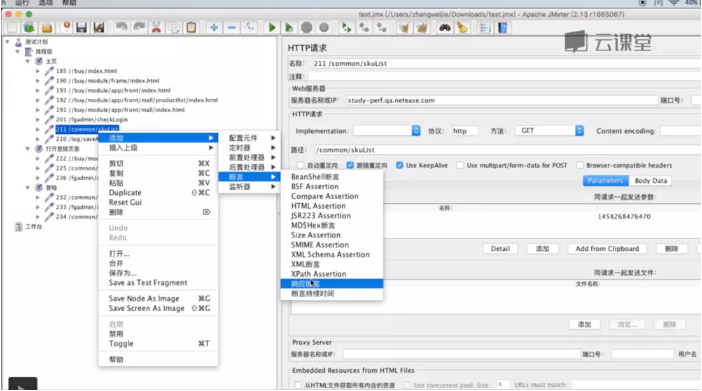
Apply to:指定了断言的作用范围;保持默认,只对当前的采样器生效;
要测试的响应字段:指的是,断言要检查的目标;重点关注“响应文本”“响应代码”和“响应信息”这三个;响应文本:指的是服务器返回的数据;响应代码:HTTP的响应code(如:200;500;403等);响应信息:http的响应massage:OK,error等;
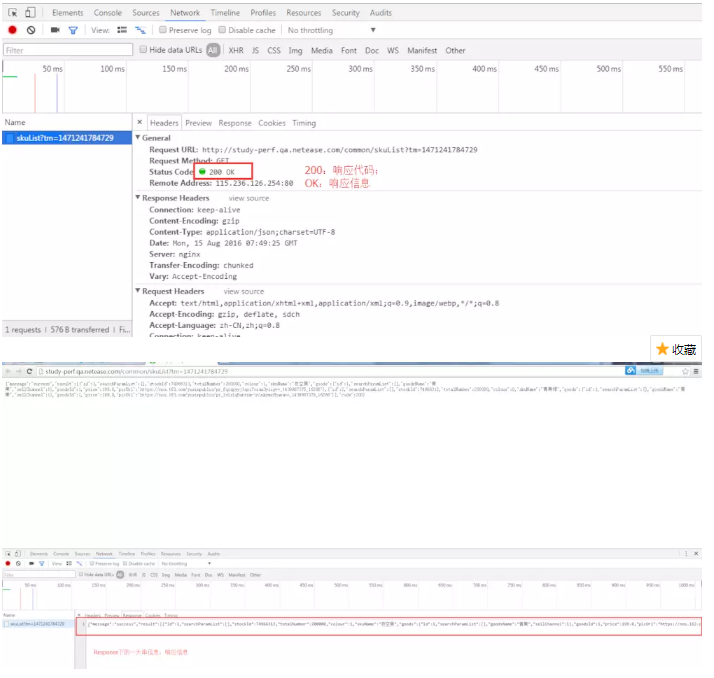
模式匹配规则和要测试的模式;
例子:
响应代码 Equals 200;响应代码 = 200
响应信息 Equals OK;响应信息 = OK
响应文本 包括 夜空黑;响应文本中包括 “夜空黑”三个字 这样的HTTP请求即为成功的,否则失败;
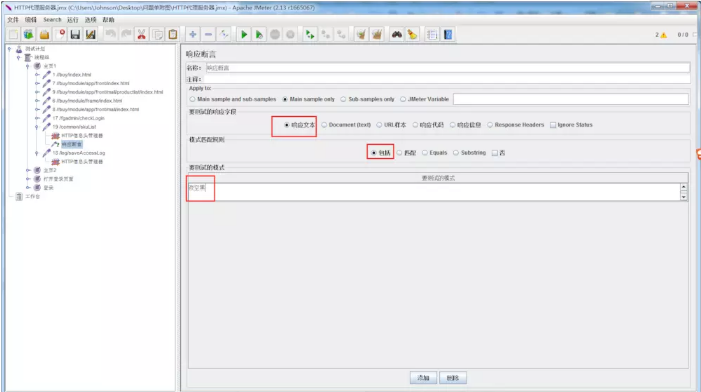
4.参数化
如图:登录名密码为固定的20000000000/netease123,模拟的是同一个用户对操作进行十次。如果要模拟不同用户对页面进行操作,就需要对用户名密码进行参数化;
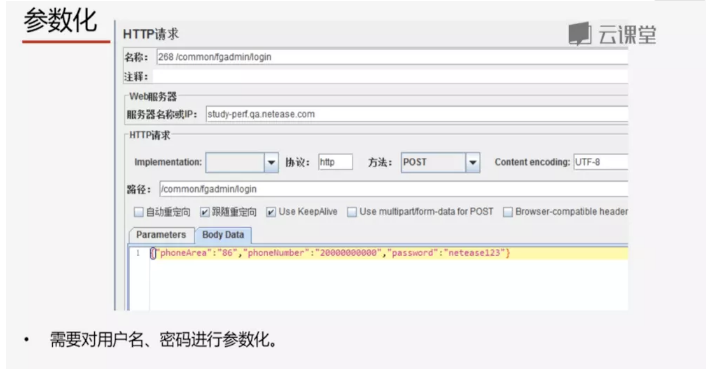
先在系统中注册10个用户,用户名密码写在一个txt文本中,如下图,中间用英文的逗号隔开;
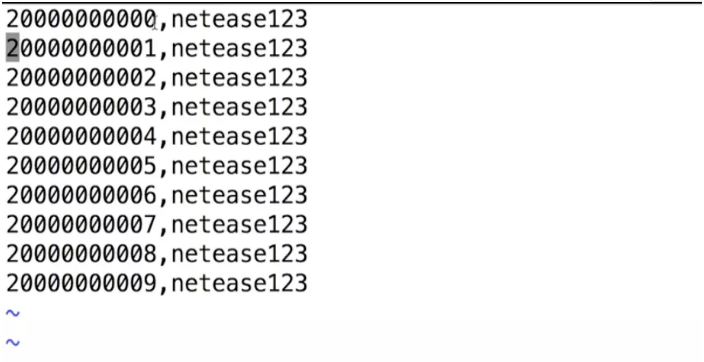
首先在线程组下添加>配置元件>CSV Data Set Config,这个组件可以帮助我们实现参数化
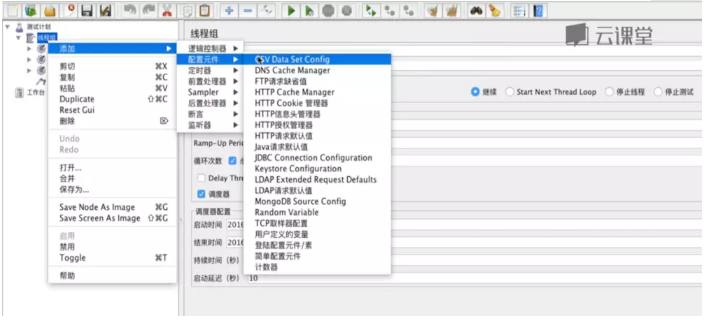
Filename:
配置文件的绝对路径;
File encoding:JMeter在读取文件的时候使用的字符编码方式;
Variable Names:配置文件中各列代表的数据项;
Delimiter:配置文件中不同列之间的分隔符
接下来的几个配置项全部选用默认值
在login页面的body中修改需要传入的数据,为刚才测试组件中设置的项完全一致
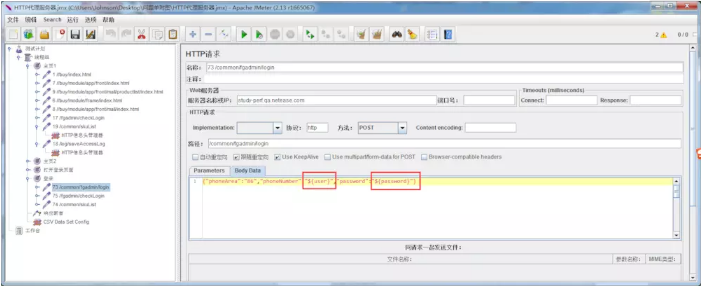
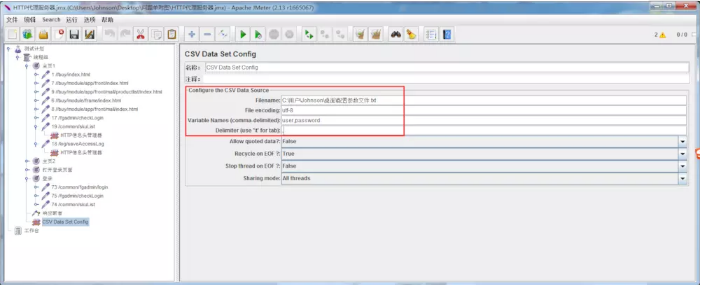

5.HTTP?Cookie管理器:
1.实际的登录动作前后,进行了两次checkLogin;
2.在login操作时,开发者工具(F12)的ResponseHeaders中可以看到,进行了一些set-Cookie操作;换句话说,服务端会返回一些cookie信息给浏览器,浏览器会自动的在后续的所有请求中自动的带上这些Cookie;
3.但在Jmeter不会录制下这些Cookie,正是因为缺少了这个cookie,我们的jmeter线程,即使成功执行了登录操作,后续的请求,服务器依然会认为我们没有登录;
4.那为什么Jmeter没有录制下这些cookie呢?因为这些cookie常常是不固定的,每次测试都有可能不一样,把这些cookie录制到Jmeter,反而会有些问题;
5.那当前的脚本需要进行怎样的加工,才能生效呢?我们在此需要引入另一个测试组件:HTTP Cookie管理器
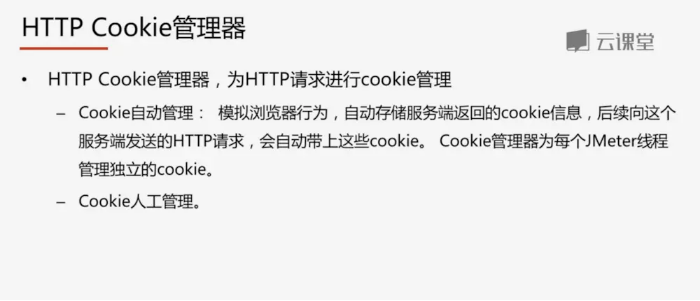
添加:
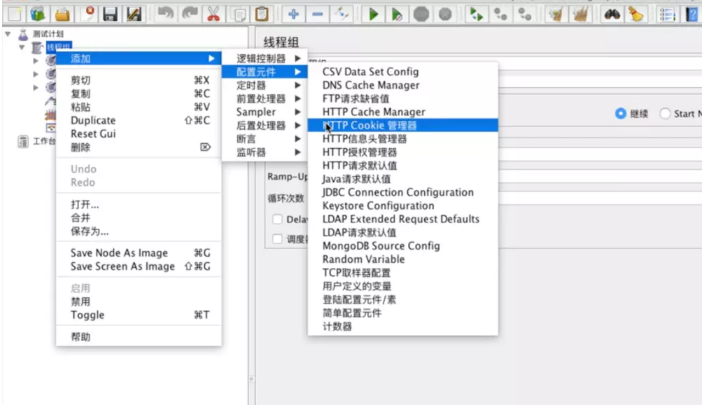
勾选“每次反复清除Cookies”,脚本反复执行登录测试,每次执行主页,登录页,登录这一轮测试后,会清除cookie,下一次执行操作时,仍会以一个未登录的状态来执行主页,登录页,登录的操作;
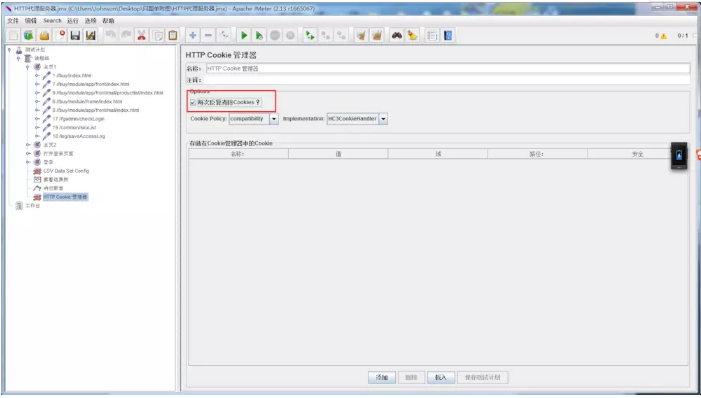
添加HTTP Cookie管理器后执行测试,再查看结果树checkLogin信息,可以看到服务端返回了用户信息,此时服务端认为我们真正完成了登录;
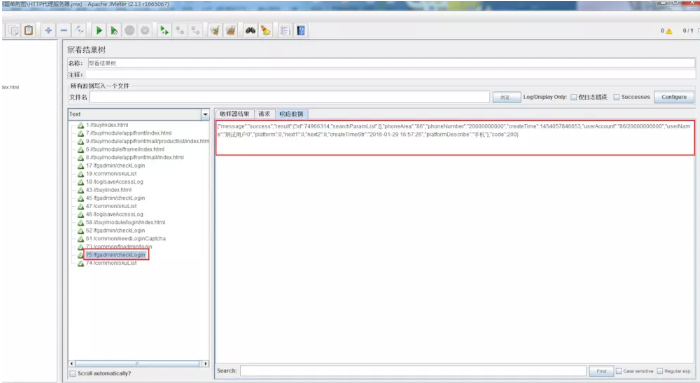
三、JMeter测试执行
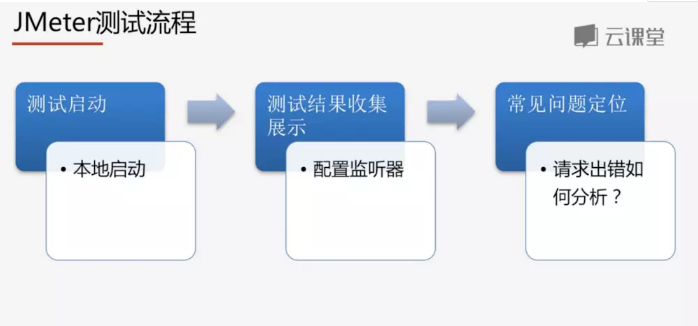
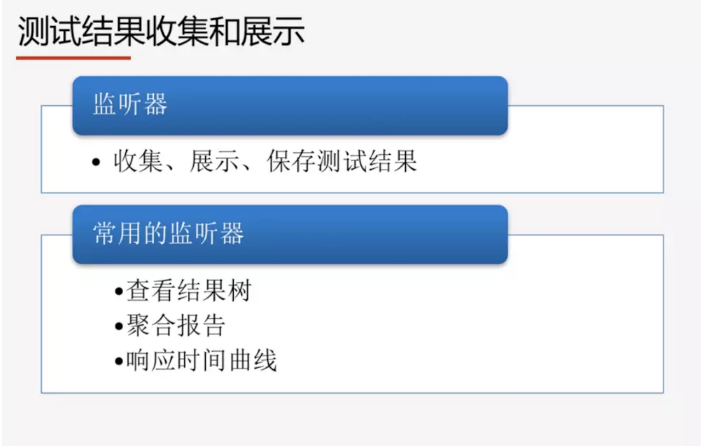
查看结果树
添加:
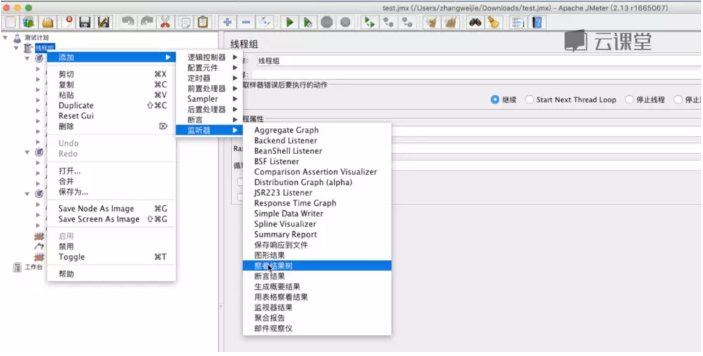
取样器结果:
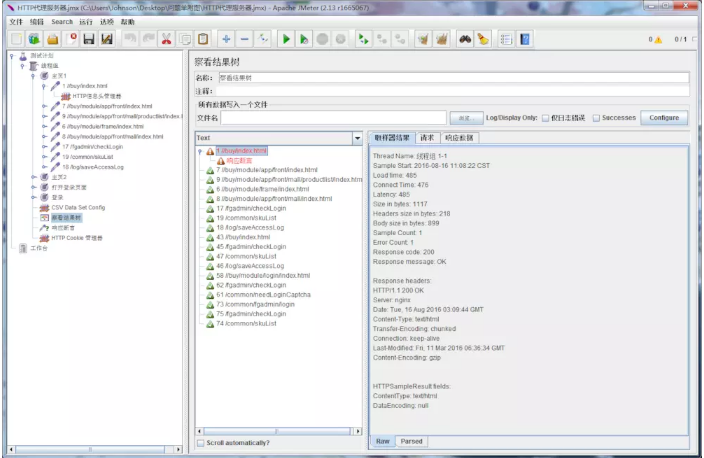
Load time:请求从发出到接收到完整的返回结果的时间;(即响应时间)
Latency:请求从发出到接收开始接收到响应,一般略小于Load time;
Connect Time:JMeter和服务端建立连接所花费的时间,这个时间端已经包含在Load time中了;
Size in bytes:这次请求的大小;
请求
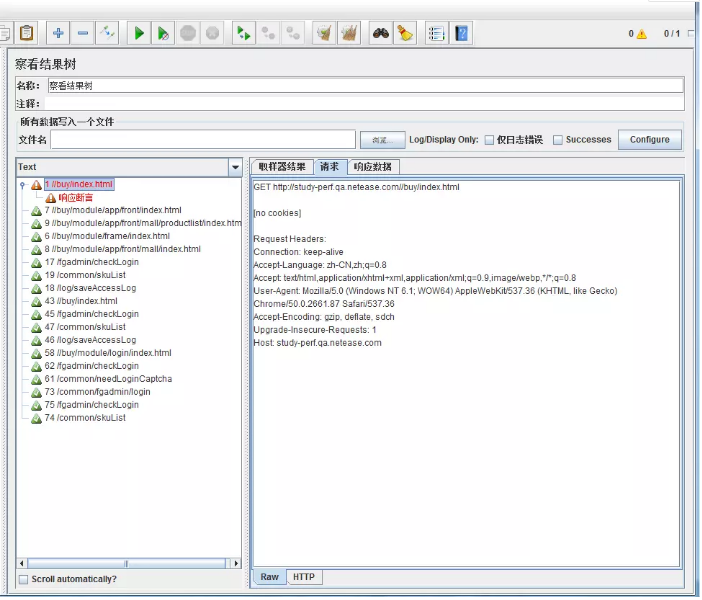
响应数据:服务端返回的数据
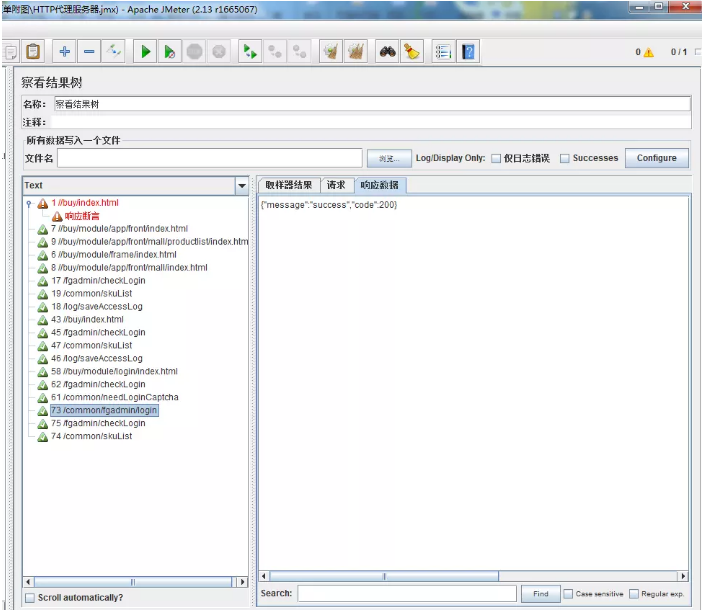
查看结果树这个监听器,需要每个请求的详细信息都显示出来,所以对系统资源是有一定开销的。如果在测试的时候,若系统的吞吐率很高,查看结果树会对性能带来比较大的影响,不建议用这个监听器,以免影响测试结果;
聚合报告:
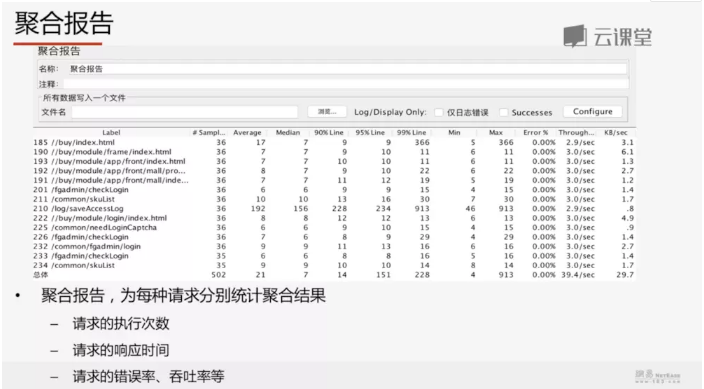
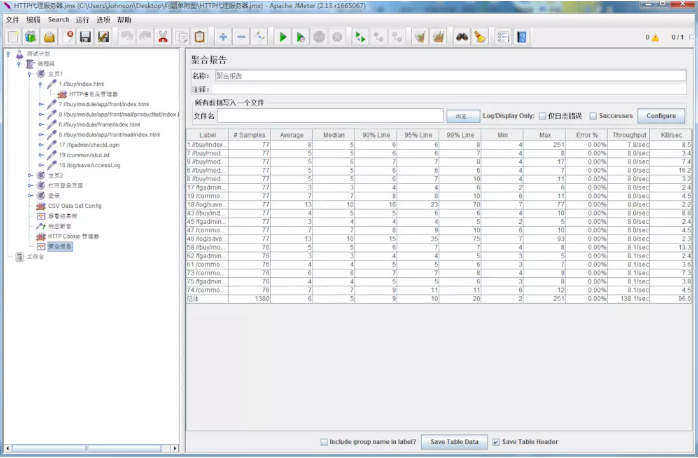
响应时间曲线
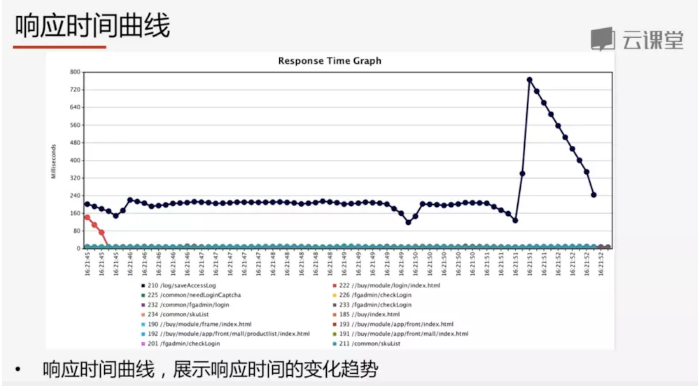
添加>监听器>Response Time Graph
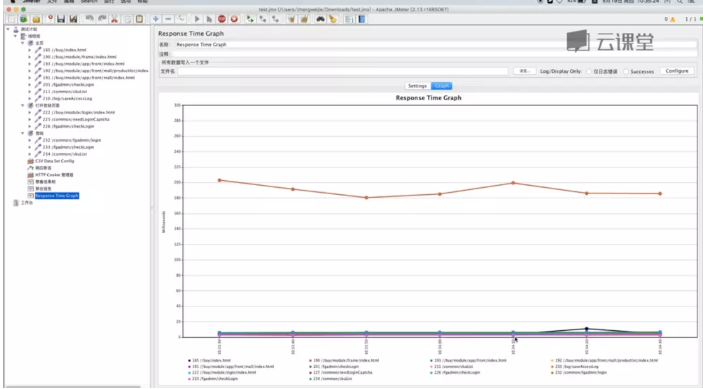
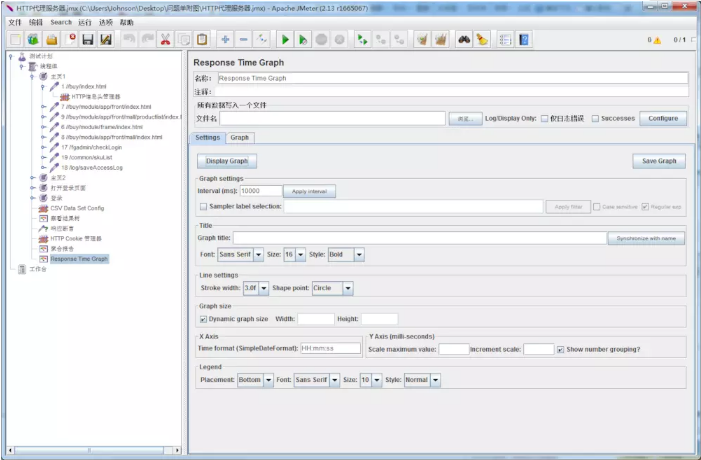
Interval(ms):横坐标的统计间隔;Jmeter会在10秒内的执行的结果做一个平均值的聚合;
Sampler label
selection:可以设置过滤请求,只显示一部分的请求;(如下图:过滤以46和18开头的请求)
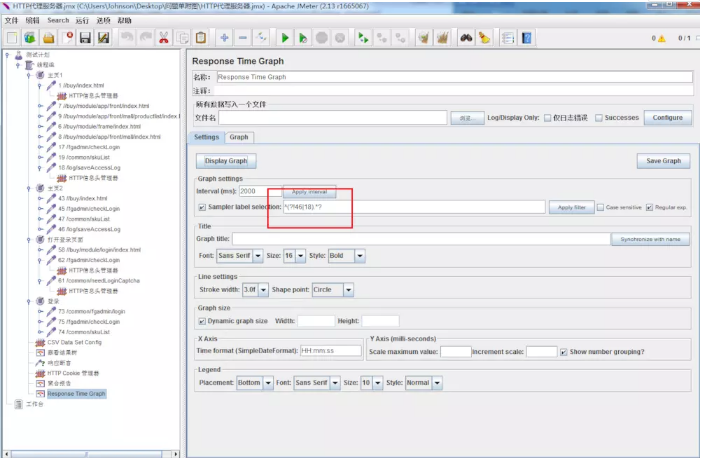
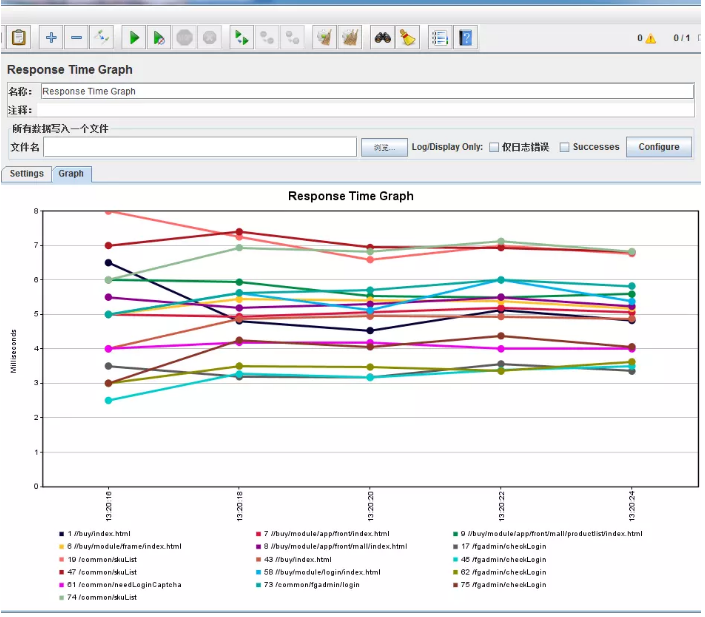
只显示46开头的请求
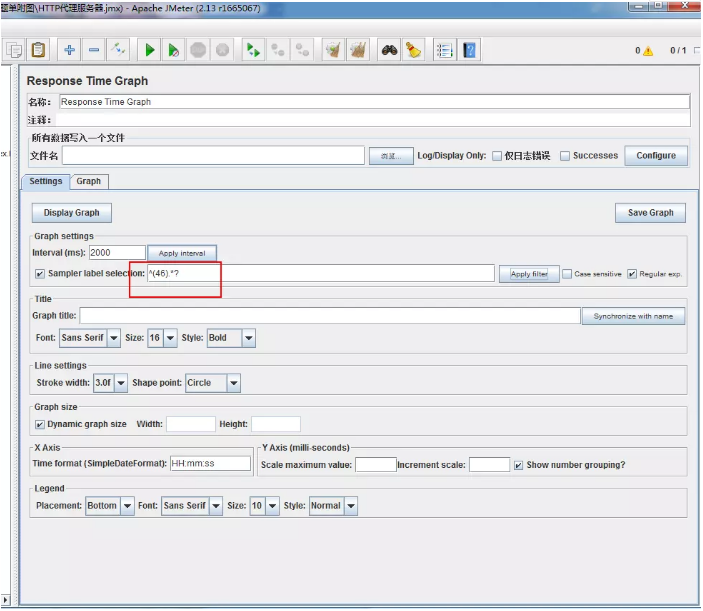
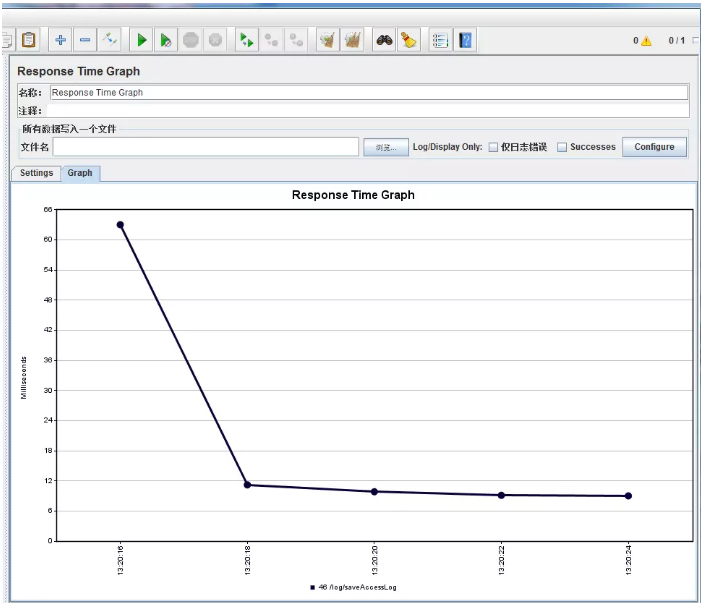
常见问题和解决思路:
小压力(如2个并发数)